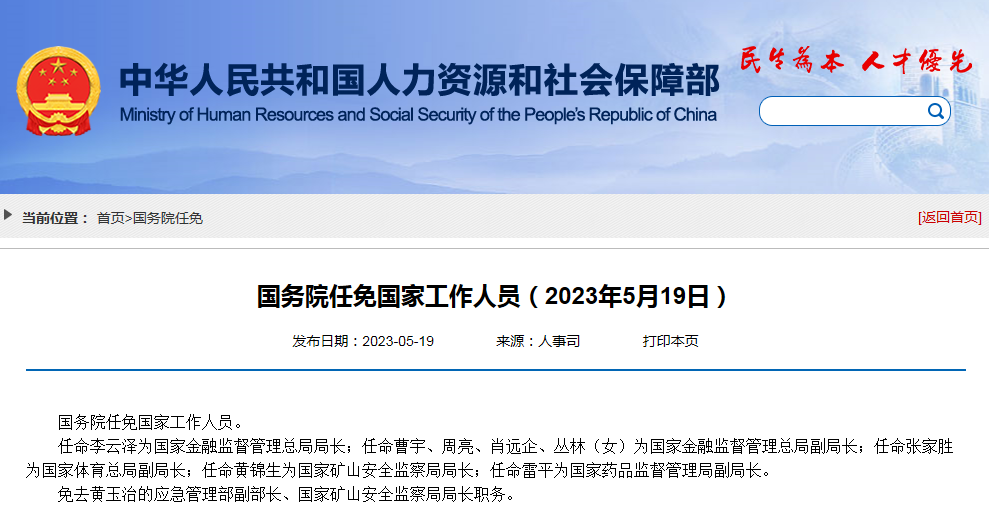很多人不知道win7是如何消除麦克风噪音的。今天给大家带来的文章是win7消除麦克风噪音的方法,小伙伴们和边肖一起学学还不清楚。
win7如何消除麦克风噪音;
1.首先点击window7 7电脑桌面右下角的“音箱”图标,然后点击“录音设备”(如图)。
 2、【声音】窗口,选择“录音”,在“录音”中右键点击“麦克风”,然后点击“属性(P)”(如图)。
2、【声音】窗口,选择“录音”,在“录音”中右键点击“麦克风”,然后点击“属性(P)”(如图)。
 3、【麦克风属性】窗口,选择“监听”,会看到“监听此设备”标有“勾”,所以要取消“勾”(如图)。
3、【麦克风属性】窗口,选择“监听”,会看到“监听此设备”标有“勾”,所以要取消“勾”(如图)。
 4,麦克风属性,然后选择级别。麦克风音量in Level可以随意调节,麦克风增强可以调制到0.0db(如图)。
4,麦克风属性,然后选择级别。麦克风音量in Level可以随意调节,麦克风增强可以调制到0.0db(如图)。
 5,以及【麦克风属性】,然后选择“增强”,在方框中的DC偏移消除、噪声消除、回声消除前面打“勾”,然后在禁用所有音效前面打“勾”(如图)。
5,以及【麦克风属性】,然后选择“增强”,在方框中的DC偏移消除、噪声消除、回声消除前面打“勾”,然后在禁用所有音效前面打“勾”(如图)。
:  6.最后,在[麦克风属性]窗口中,选择“高级”,“高级”中的“默认格式”选择在共享模式下运行时使用的采样频率和位深度。
6.最后,在[麦克风属性]窗口中,选择“高级”,“高级”中的“默认格式”选择在共享模式下运行时使用的采样频率和位深度。
“高级”中的“独占模式”在“允许应用程序独占控制设备”和“优先选择独立模式应用程序”前打“”,然后点击窗口底部的“确定”(如图)。